Usar un HomePod para el sonido estéreo y del cine en casa en el Apple TV
Puedes usar una o varias bocinas HomePod para crear sonido envolvente.
Si tienes dos bocinas HomePod, puedes usarlas como par estéreo para conseguir una separación estéreo o sonido envolvente de cine en casa si tienes un Apple TV 4K (consulta ¿Cuál es mi modelo de Apple TV?).
Acomodar los HomePod para obtener sonido óptimo
Realiza una de las siguientes acciones:
Si estás usando una bocina HomePod: colócala dentro de un radio de 25 cm de la pared y lo más cerca posible del centro de tu TV.
Si estás usando un par estéreo con HomePod: coloca las bocinas en cada lado de tu TV. Para obtener un sonido envolvente óptimo, las bocinas HomePod deben tener una separación de 1.2 metros entre sí.
Nota: un par estéreo HomePod admite los formatos Dolby Atmos, Dolby Digital 7.1 o Dolby Digital 5.1 envolvente. Aunque el HomePod mini, no es compatible con los formatos envolventes Dolby, puedes disfrutar de una experiencia de sonido mejorada, reproduciendo estos formatos de sonido en mono o estéreo.
Para obtener más información, consulta Configurar un sonido estéreo con HomePod en el Manual de uso del HomePod.
Configurar las bocinas HomePod como la salida de audio predeterminada
Antes de empezar, asegúrate de que el Apple TV y las bocinas HomePod estén asignados a la misma habitación y conectados a la misma red.
Ve a Configuración
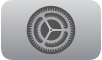 en el Apple TV.
en el Apple TV.Ve a Video y audio > Salida de audio y selecciona tu HomePod (o par estéreo de HomePod) como la salida de audio predeterminada.
Esto envía todo el sonido, incluyendo los clics de navegación, de tu Apple TV a tu HomePod.
Consejo: puedes usar el HomePod para controlar el Apple TV mediante comandos de Siri. Consulta Usar Siri desde otros dispositivos para controlar el Apple TV.
Configurar el canal de retorno de audio mejorado (eARC) del puerto HDMI del Apple TV 4K (segunda generación o posterior)
El Apple TV 4K (segunda generación o posterior) es compatible con eARC, que transmite audio con resolución completa, incluyendo formatos de sonido envolvente 3D, como Dolby Atmos, desde una TV compatible con eARC (o cualquier dispositivo HDMI compatible que esté conectado) a tu Apple TV.
Si configuras alguna bocina HomePod o HomePod mini como la salida de audio predeterminada de un Apple TV 4K, podrás usarla para reproducir el audio de una consola de videojuegos o un reproductor DVD conectado a tu TV mediante un cable HDMI.
Conecta un extremo del cable HDMI compatible con eARC (se vende por separado) al puerto HDMI de tu Apple TV 4K; luego, conecta el otro extremo a un puerto HDMI con la etiqueta eARC de tu televisión.
Activa tu televisión y asegúrate de que la función HDMI-CEC esté activada.
Consulta el artículo de soporte de Apple Asegurarse de que HDMI-CEC esté activado.
Configura el HomePod (o par estéreo HomePod) como la salida predeterminada de audio del Apple TV.
En Configuración
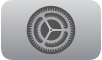 en el Apple TV, ve a Video y audio > Salida de audio > Canal de retorno de audio, y luego selecciona Reproducir audio de TV para activar eARC.
en el Apple TV, ve a Video y audio > Salida de audio > Canal de retorno de audio, y luego selecciona Reproducir audio de TV para activar eARC.En tu TV, selecciona la entrada HDMI del dispositivo que genera el audio (como una consola de videojuegos o un reproductor de DVD).
El audio del dispositivo seleccionado se transmite mediante tu Apple TV a tus bocinas HomePod.
Nota: tal vez tengas que contactar al fabricante de tu TV para averiguar si necesitas configurar opciones adicionales para permitir la salida de audio por eARC.
Para obtener más información, consulta el artículo de soporte de Apple Usar HDMI ARC o eARC con el Apple TV 4K (segunda generación o posterior).